Cài đặt Auto Click không chiếm chuột đơn giản ai cũng làm được – GEARVN.COM
Bạn đang tim cách cài đặt Auto Click không chiếm chuột đơn giản và dễ thực hiện. Theo GEARVN, Auto Click còn được biết đên là một trong những phần mềm giúp bạn giảm thời gian sử dụng chuột với nhiều chế độ click tự động. Hỗ trợ người dùng nâng cao hiệu quả công việc, trải nghiệm tốt nhất khi chơi game,…
Auto Click là gì?
Cách cài đặt phần mềm Auto Click không chiếm chuột đơn giản
1. Cách tải và sử dụng Auto Click không chiếm chuột đối với hệ điều hành Windows.
– Bước 1: Chọn phần mềm Auto Click tương thích với laptop hoặc PC của bạn. (Bạn có thể dowload phần mềm Auto Click không chiếm chuột: friend.com.vn/download-autoclick-588/3.1.2-phien-ban).
– Bước 2: Cài đặt Auto Click vào máy tính. Vào thư mục mà chứa file tải xuống. Sau đó, chọn Run để tiến hành cài đặt.
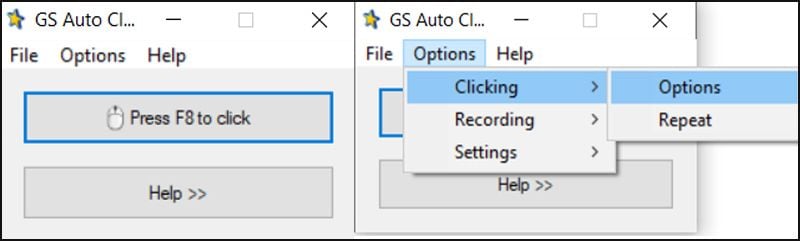
– Bước 3: Cài đặt các thao tác phù hợp với nhu cầu sử dụng. Nếu sửa dụng sau khi cài đặt, chương trình sẽ mặc định là tự động click chuột trái.
– Bước 4: Để thay đổi sang click chuột phải, sử dụng con lăn hoặc bất kỳ chế độ khác. Bạn chọn vào Options và chọn tiếp vào Clicking.
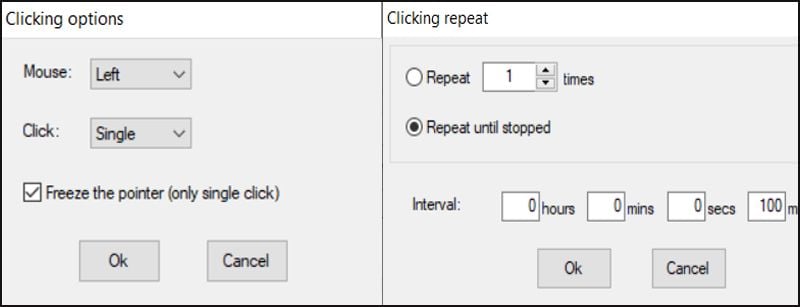
- Mục Mouse cho phép bạn thay đổi click chuột Left (trái), Right (phải) và Middle (giữa).
- Mục Click để lựa chọn Single (click đơn) hoặc Double (kích đúp chuột).
- Chọn Freeze the pointer (only single click) cho phép bạn đóng băng chuột khi thực hiện tự động kích (chỉ áp dụng với click đơn).
- Chọn Options và Clicking, sau đó chọn tiếp vào Reapeat để thiết lập kích chuột cho đến khi bạn yêu cầu dừng.
- Mục Interval cho phép bạn nhập giãn cách giữa mỗi lần nhấn.
- Share CrocoBlock key trọn đời Download Crocoblock Free
- Cung cấp tài khoản nghe nhạc đỉnh cao Tidal Hifi – chất lượng âm thanh Master cho anh em mê nhạc.
- So sánh iPhone 11 Pro và iPhone 11 Pro Max: Đâu là sự lựa chọn hoàn hảo
- VTV chính thức mua bản quyền truyền hình World Cup 2018 – VietNamNet
- Cách hack PUBG Mobile trên PC mới nhất – Chưa ai biết đến
- Hướng dẫn sử dụng Mi Band 5 từ A – Z – QuanTriMang.com
- Xử Lý lỗi Laptop cắm tai nghe vẫn nghe loa ngoài – Dễ Dàng Chi Tiết
Bài viết cùng chủ đề:
-
Dễ dàng sửa lỗi máy tính desktop và laptop không lên màn hình
-
Cách thu hồi, lấy lại tin nhắn SMS lỡ gửi nhầm trên iPhone, Android – Thegioididong.com
-
Ổ cứng bị hỏng có khôi phục dữ liệu được không?
-
Hướng dẫn Set thêm RAM ảo cho máy tính Win 7/ 8 /10
-
Mô hình nến Spinning Tops (Con Xoay) – Kienthucforex.com
-
Cách check mã vạch 697 biết ngay là hàng nội địa Trung xịn xò
-
Cách ghép nối AirPods với PC, Mac và thiết bị khác – QuanTriMang.com
-
Hướng dẫn cách cài đặt, khóa màn hình chờ máy tính win 7 – Blog hỗ trợ
-
Những hình ảnh Fairy Tail đẹp nhất
-
Lạc Việt: Phần mềm TRA từ điển dịch tiếng Trung kinh điển (Máy tính) (Update 2021) ⇒by tiếng Trung Chinese
-
Tranh tô màu hươu cao cổ đơn giản, đẹp nhất dành cho bé yêu
-
4 loại máy lọc nước tại vòi Panasonic được ưa dùng – Minh Long Home
-
So sánh 4 hãng ắc quy ô tô tốt nhất hiện nay | G7Auto.vn
-
Top 9 từ điển tiếng Nhật tốt nhất giúp học tiếng Nhật hiệu quả
-
5 Cách Kiếm Tiền ĐƠN GIẢN Cho Học Sinh, Sinh Viên – Uplevo Blog
-
Khắc phục lỗi máy tính không nhận ổ cứng chắc chắn thành công
